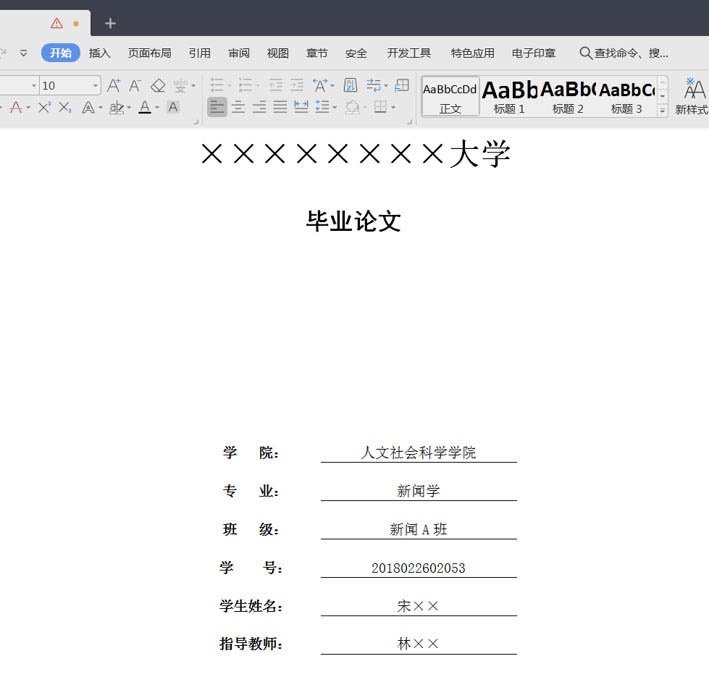word论文封面的下划线对齐怎么弄? 下划线对不齐的解决办法
用word制作论文封面的时候,发现一个难题,就是下划线没办法对齐,以下图的封面为例,可以看到因为填入内容长短不一,所以下划线并不太整齐。该怎么办呢?下面我们就来看看详细的教程。
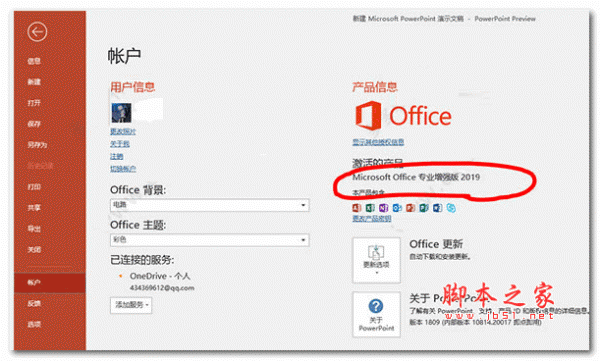
office 2019 专业增强版激活版 v19.0 (附离线安装包+安装激活教程)
- 类型:办公软件
- 大小:11.4MB
- 语言:简体中文
- 时间:2018-08-24
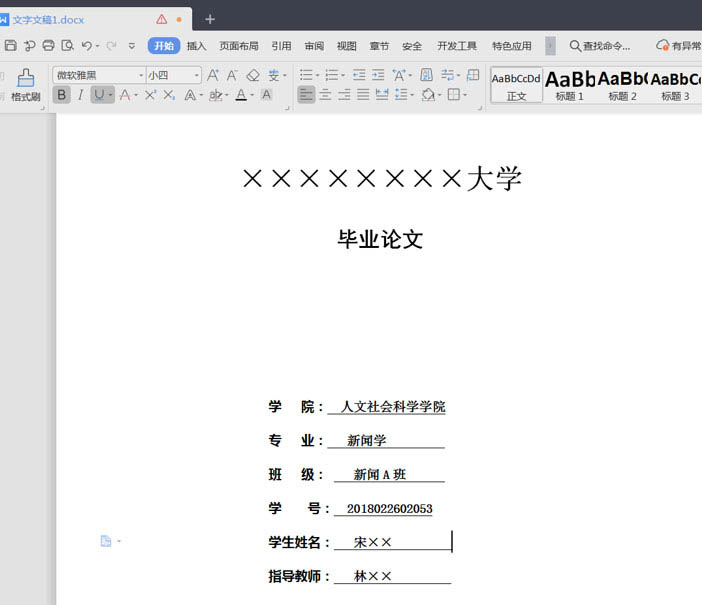
在这里需要用到表格功能,在菜单栏中选择【插入】-【表格】,根据封面内容选择行列数(6列*2行)。
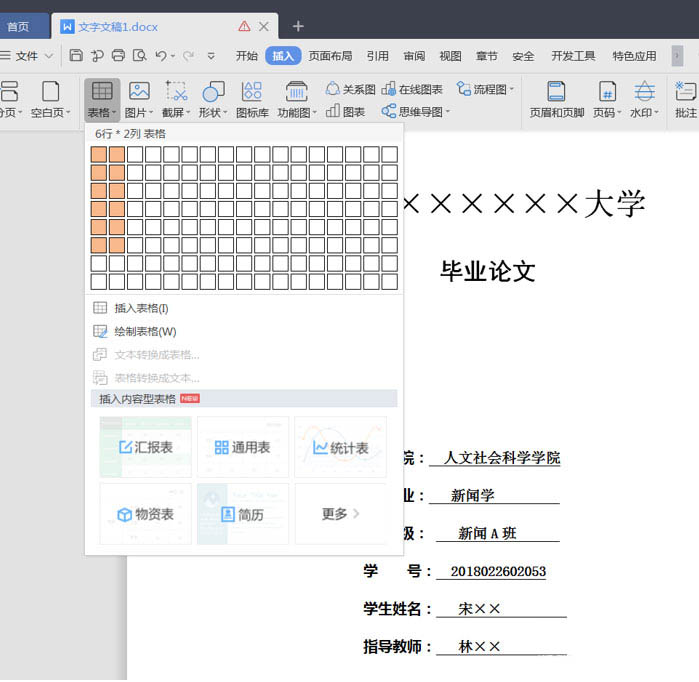
插入表格后,将原先的封面内容填入表格内。
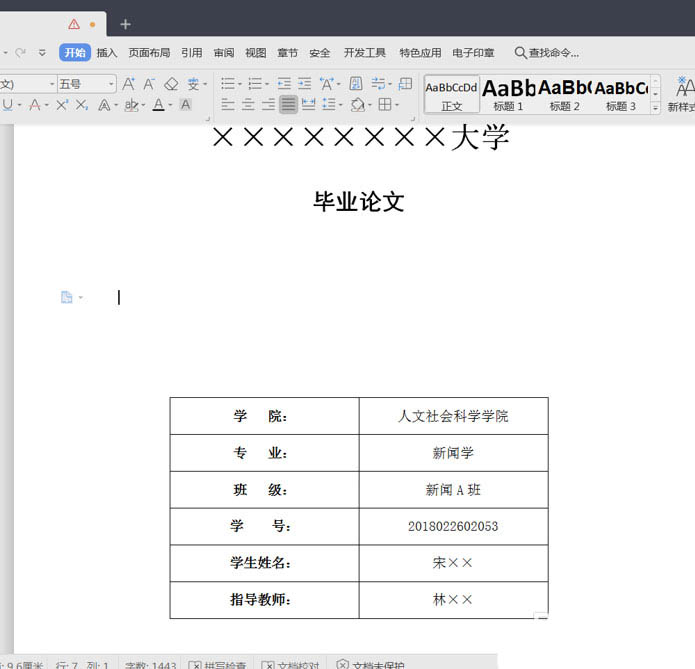
调整列宽至合适宽度并选取表格全部内容,在表格工具中选择【对齐方式】-【靠下居中对齐】,文本内容会稍微向下贴近边框线。
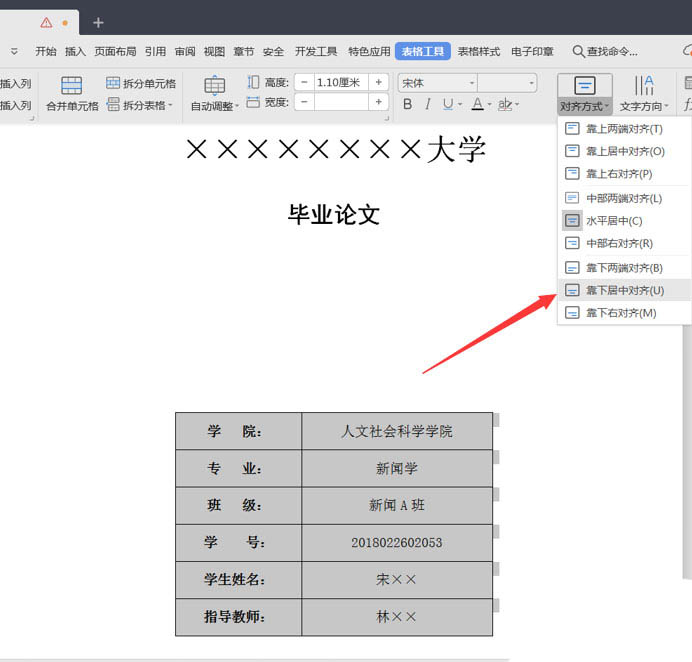
接着全选表格,在开始的菜单栏边框选项中选择【无框线】。
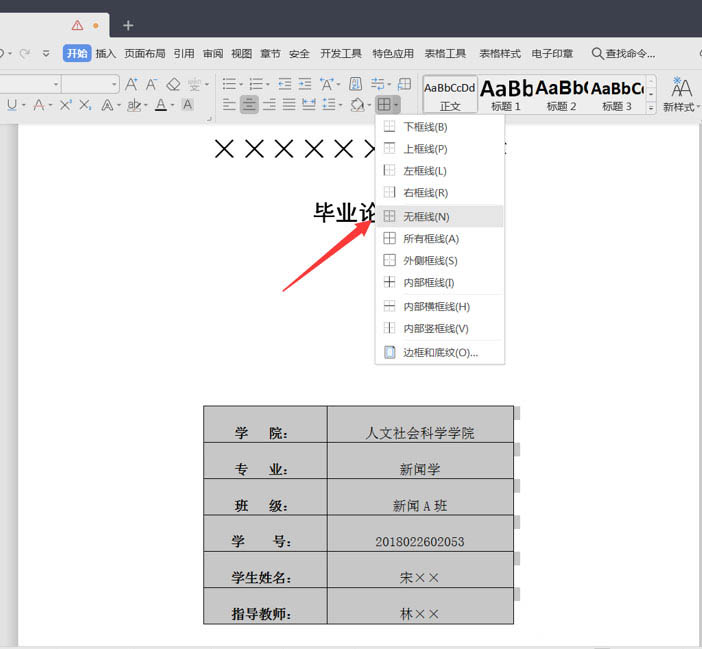
最后选中右侧表格内容,在边框选项中选择【下框线】。

最终的封面就制作完成。